Hur man begränsar bandbreddsanvändningen på din Roku

Gör streaming-video på din Roku Internet oanvändbar för alla andra i huset? Håller du dig i din ISP: s bandbreddslocket och vill begränsa användningen av data? Om så är fallet har du förmodligen bläddrat Roku-inställningarna och letat efter ett bandbreddskap och fann ingenting.
Men Roku erbjuder ett systemövergripande lock på bandbreddsanvändning: det är bara lite dolt. På din Roku-fjärrkontroll måste du trycka på en viss serie knappar i rätt ordning. Du måste trycka på
- Start -knappen fem gånger.
- Rewind knappen tre gånger.
- Och äntligen Snabbspolning -knappen två gånger.
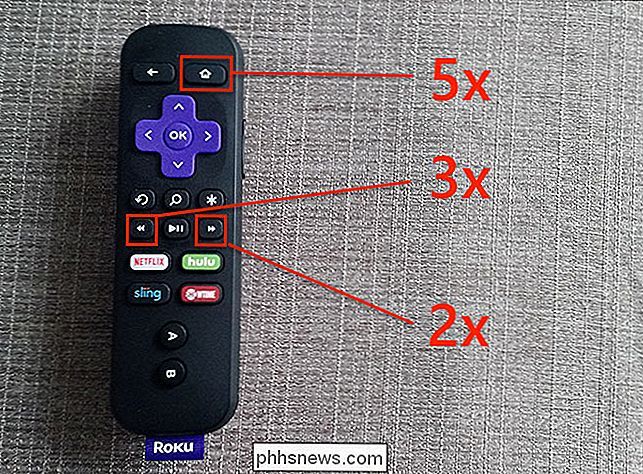
Tryck på dessa knappar i ordning och du kommer att hämtas till skärmen "Bit Rate Override", en dold panel som låter du ställer in gränser för bandbredd på din Roku.
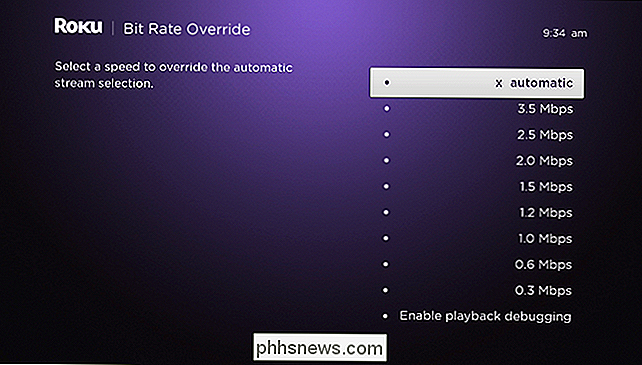
Observera att du sätter gränsen för hur bra dina strömmande videor kommer att se ut genom att ange en gräns. Många videofilmer kan erbjuda 720p-innehåll med ett lock på 3,5 megabit per sekund, den högsta kepsen som erbjuds här. Det är inte full HD, men det är inte hemskt. Gå dock mycket lägre än 3,5 Mbps, och dina videoklipp kommer sannolikt att erbjudas vid SD eller sämre.
Det här är helt klart hela punkten för en bandbreddgräns. Dina videoklipp ser inte lika bra ut, men de kommer också att täppa upp dina "rör" mycket mindre. Om det avvägning är värt det, kan den här dolda skärmen hjälpa dig, även om du bara använder den mot slutet av månaden när du klarar av ditt bandbreddstillägg.

Så här ändrar du inloggningsskärmens bakgrund I macOS Sierra, Yosemite och El Capitan
När du aktiverar din Mac märker du den suddiga bilden bakom inloggningsskärmen? Som standard är det en suddig version av Sierra's ikoniska tapet eller en suddig version av din nuvarande bakgrundsbild. Har du någonsin önskat att bilden inte var suddig? Eller att det var annorlunda än din standard tapet?

Ditt MyFitnessPal-konto var nästan säkert hackat, ändra ditt lösenord nu
Om du är en av de miljoner av de 150 miljoner MyFitnessPal-användarna, dåliga nyheter: hackare har din e-postadress, din användare Här är Jim Finkle och Nivedita Balu, som rapporterar för Reuters: De stulna uppgifterna innehåller användarnamn, e-postadresser och krypterade lösenord för den populära MyFitnessPal-mobilappen och webbplatsen, sade Under Armor i ett påstående.



